Autor:
Frank Hunt
Data Utworzenia:
18 Marsz 2021
Data Aktualizacji:
1 Lipiec 2024
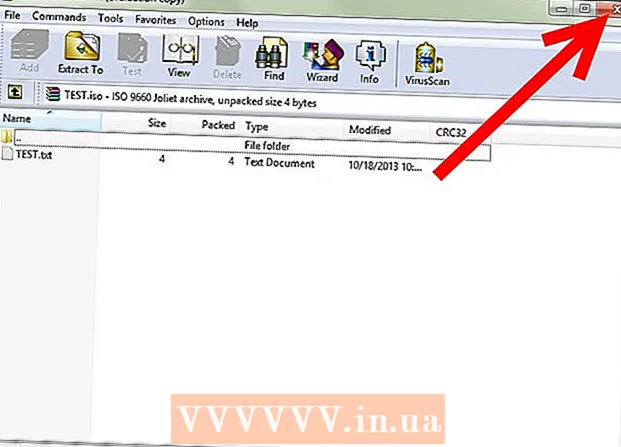
Zawartość
Plik obrazu ISO (plik z rozszerzeniem .iso) to typ pliku używanego do replikacji zawartości dysku optycznego, takiego jak dysk CD. Plik ISO dysku zawiera wszystkie informacje znajdujące się na dysku. Pliku można zatem użyć do wykonania dokładnej kopii dysku, nawet jeśli nie masz fizycznej kopii dysku. Ogólnie rzecz biorąc, nie ma potrzeby otwierania pliku ISO i przeglądania jego zawartości, ponieważ można go nagrać na dysk bez tego. Znajomość sposobu otwierania plików ISO może pomóc w rozwiązywaniu problemów z plikiem dysku lub wyszukiwaniu określonych informacji w pliku dysku.
Do kroku
 Pobierz i zainstaluj program do kompresji. Domyślnie większość systemów operacyjnych wie, jak obsługiwać pliki ISO. Aby otworzyć obrazy ISO, musisz zainstalować program do kompresji (zwany także oprogramowaniem do archiwizacji). Najprostszym do tego celu jest WinRAR, który ma licencję shareware.
Pobierz i zainstaluj program do kompresji. Domyślnie większość systemów operacyjnych wie, jak obsługiwać pliki ISO. Aby otworzyć obrazy ISO, musisz zainstalować program do kompresji (zwany także oprogramowaniem do archiwizacji). Najprostszym do tego celu jest WinRAR, który ma licencję shareware. - Zacznij od pobrania WinRAR. Można je znaleźć w różnych miejscach w Internecie, w tym na oficjalnej stronie internetowej www.win-rar.com.

- Kliknij dwukrotnie ikonę instalacji WinRAR, aby rozpocząć proces instalacji. Podczas instalacji zobaczysz okienko zatytułowane „Skojarz WinRAR z”. Upewnij się, że pole „ISO” jest zaznaczone, aby komputer automatycznie kojarzył pliki ISO z WinRAR.

- Zacznij od pobrania WinRAR. Można je znaleźć w różnych miejscach w Internecie, w tym na oficjalnej stronie internetowej www.win-rar.com.
 Znajdź plik ISO na swoim komputerze. Przejdź w przeglądarce do folderu zawierającego obraz ISO. Plik powinien teraz mieć logo WinRAR, które wygląda jak 3 ułożone w stos książki, ponieważ jest skojarzone z WinRAR.
Znajdź plik ISO na swoim komputerze. Przejdź w przeglądarce do folderu zawierającego obraz ISO. Plik powinien teraz mieć logo WinRAR, które wygląda jak 3 ułożone w stos książki, ponieważ jest skojarzone z WinRAR.  Otwórz plik ISO. Kliknij dwukrotnie ikonę pliku, aby go otworzyć. WinRAR pokaże zawartość pliku ISO w nowym folderze. Należy pamiętać, że zmiana tej zawartości może spowodować, że obraz ISO nie będzie nadawał się do wypalenia na płycie CD. Jeśli chcesz zmienić konkretny plik w obrazie, zrób jego kopię, zamiast usuwać go z obrazu.
Otwórz plik ISO. Kliknij dwukrotnie ikonę pliku, aby go otworzyć. WinRAR pokaże zawartość pliku ISO w nowym folderze. Należy pamiętać, że zmiana tej zawartości może spowodować, że obraz ISO nie będzie nadawał się do wypalenia na płycie CD. Jeśli chcesz zmienić konkretny plik w obrazie, zrób jego kopię, zamiast usuwać go z obrazu.  Po zakończeniu zamknij okno. Po przejrzeniu zawartości obrazu zamknij okno. Nie musisz oddzielnie zamykać programu WinRAR; działa tylko wtedy, gdy jest używany.
Po zakończeniu zamknij okno. Po przejrzeniu zawartości obrazu zamknij okno. Nie musisz oddzielnie zamykać programu WinRAR; działa tylko wtedy, gdy jest używany.
Porady
- Zwróć uwagę, że zamontowanie obrazu ISO (nagranie na dysk optyczny) wymaga innego oprogramowania. Po nagraniu obrazu na płytę jego zawartość można przeglądać z płyty, ale nie można jej edytować.
- Istnieje kilka innych programów do kompresji, których można użyć w tym celu, a niektóre z nich są specjalnie zaprojektowane do obsługi plików dyskowych. Z każdym programem ten proces będzie mniej więcej taki sam jak poprzedni; niektóre wymagają przejścia do pliku ISO za pomocą „dysku wirtualnego” w celu wyświetlenia zawartości.
Potrzeby
- Komputer
- WinRAR
- Plik ISO



